python如何通过pyqt5实现进度条

主要介绍了python如何通过pyqt5实现进度条,文中通过示例代码介绍的非常详细,对大家的学习或者工作具有一定的参考学习价值,需要的朋友可以参考下
python太博大精深了,使用场景非常多。最近笔者一直使用PyQt5编一些小程序,顺便就把一些常用的东西列出来,做个记录和积累吧。
进度条是非常常用的东西,今天用的时候,顺便温习了一下,这个东西自己感觉没啥可讲的,最好的办法就是例子来说明:下面给一个简单的例子。
基本进度条使用
进度条的函数如下:
self.pbar = QProgressBar(self) //进度条的定义self.pbar.setGeometry(30, 60, 100, 30) //进度条的大小和位置,前两个是位置,后两个是大小
进度条默认一般是长度为100,步长度一般使用一个变量来控制,这个变量要初始化为零,需要清空的时候要记得清零:
self.step = 0当步长设置的的时候,一定要设置到进度条的属性里面,不然的话意义不大,如下所示:
self.step = self.step+1self.pbar.setValue(self.step)
基本例子
#!/usr/bin/python3# -*- coding: utf-8 -*-"""PyQt5 教程这个例子显示了一个进度条控件。"""import sysfrom PyQt5.QtWidgets import QApplication, QWidget, QProgressBar, QPushButtonfrom PyQt5.QtCore import QBasicTimerclass Example(QWidget):def __init__(self):super().__init__()self.initUI()def initUI(self):self.pbar = QProgressBar(self)self.pbar.setGeometry(30, 40, 200, 25)self.btn = QPushButton('开始', self)self.btn.move(40, 80)self.btn.clicked.connect(self.doAction)self.timer = QBasicTimer()self.step = 0self.setGeometry(300, 300, 280, 170)self.setWindowTitle('进度条')self.show()def timerEvent(self, e):if self.step >= 100:self.step = 0self.pbar.setValue(self.step)self.timer.stop()self.btn.setText('完成')returnself.step = self.step+1self.pbar.setValue(self.step)def doAction(self, value):print("do action")if self.timer.isActive():self.timer.stop()self.btn.setText('开始')else:self.timer.start(100, self)self.btn.setText('停止')if __name__ == '__main__':app = QApplication(sys.argv)ex = Example()sys.exit(app.exec_())
运行结果
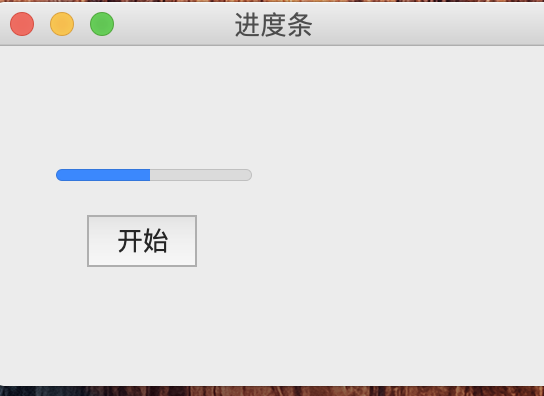
还有一个问题备忘:
默认的最大个数怎么修改:
self.pbar = QProcessBar(self)self.pbar.setMaximum(100)
「❤️ 感谢大家」
如果你觉得这篇内容对你挺有有帮助的话:
点赞支持下吧,让更多的人也能看到这篇内容(收藏不点赞,都是耍流氓 -_-) 欢迎在留言区与我分享你的想法,也欢迎你在留言区记录你的思考过程。 觉得不错的话,也可以阅读近期梳理的文章(感谢鼓励与支持🌹🌹🌹):
老铁,三连支持一下,好吗?↓↓↓


点分享

点点赞

点在
评论

